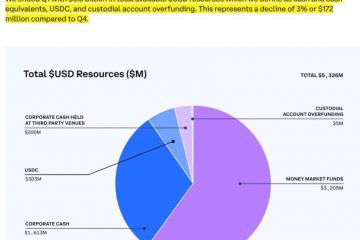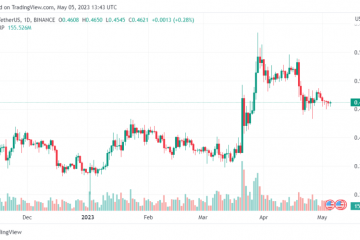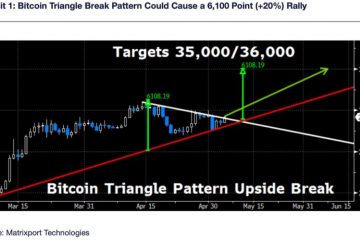當您嘗試在 Steam 客戶端中啟動遊戲時,出現 Steam 的“缺少文件權限”錯誤。雖然您看到此錯誤的最常見原因是英特爾的內置圖形模塊正在干擾客戶端,但還有其他原因。我們將向您展示如何在您的計算機上解決此問題。
出現上述錯誤的其他原因是 Steam 沒有運行所需的權限,您的遊戲庫已損壞,Steam 的下載緩存有問題,您的防病毒軟件阻止了您對遊戲的訪問,以及更多的。
目錄
在 Windows 10/11 上以管理員權限運行 Steam
修復 Steam 的“缺少文件權限”錯誤的一種方法是以管理員身份運行該應用程序。當您執行此操作時,Steam 將獲得在您的 Windows PC 上完全運行所需的所有權限。

使用管理員啟動您的應用權限可以解決幾乎所有與權限相關的問題。
右鍵單擊您的 Steam 桌面快捷方式,然後選擇以管理員身份運行。 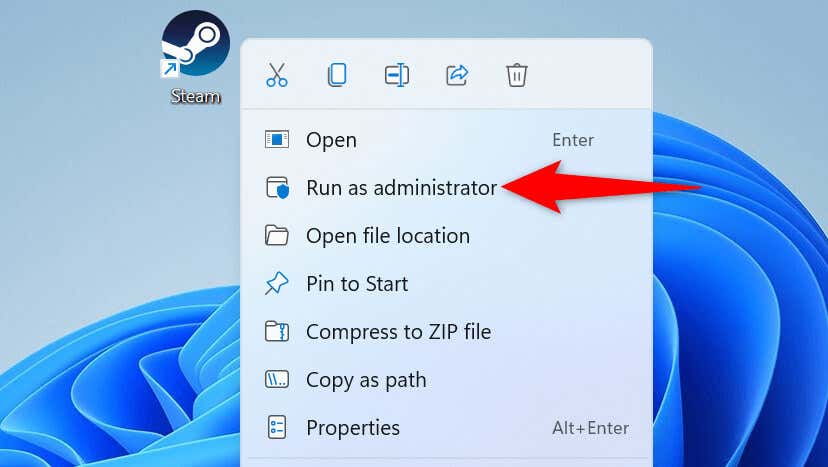 在用戶帳戶控制提示中選擇是。在應用程序中運行您的遊戲。
在用戶帳戶控制提示中選擇是。在應用程序中運行您的遊戲。
如果 Steam 在管理員模式下成功啟動您的遊戲,請確保 Windows 始終以管理員權限打開 Steam。以下是如何做到這一點。
右鍵單擊您的 Steam 桌面快捷方式並選擇“屬性”。打開屬性中的兼容性選項卡。打開以管理員身份運行此程序選項。 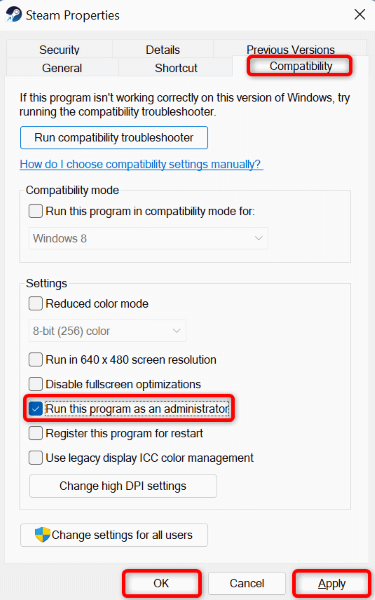 選擇應用,然後選擇底部的確定。
選擇應用,然後選擇底部的確定。
從現在開始,當您使用桌面快捷方式運行應用程序時,Steam 將始終以管理員權限啟動。請注意,如果您從其他地方(例如“開始”菜單)打開應用程序,則此更改將不適用。
禁用英特爾的 igfxEM 模塊進程
英特爾的 igfxEM 模塊進程有時會干擾 Steam 的功能,從而阻止該應用啟動您的遊戲。您可以使用 PC 的任務管理器實用程序禁用此過程並解決您的問題。
右鍵單擊“開始”菜單圖標並選擇“任務管理器”。右鍵單擊進程列表中的 igfxEM 模塊,然後選擇結束任務。 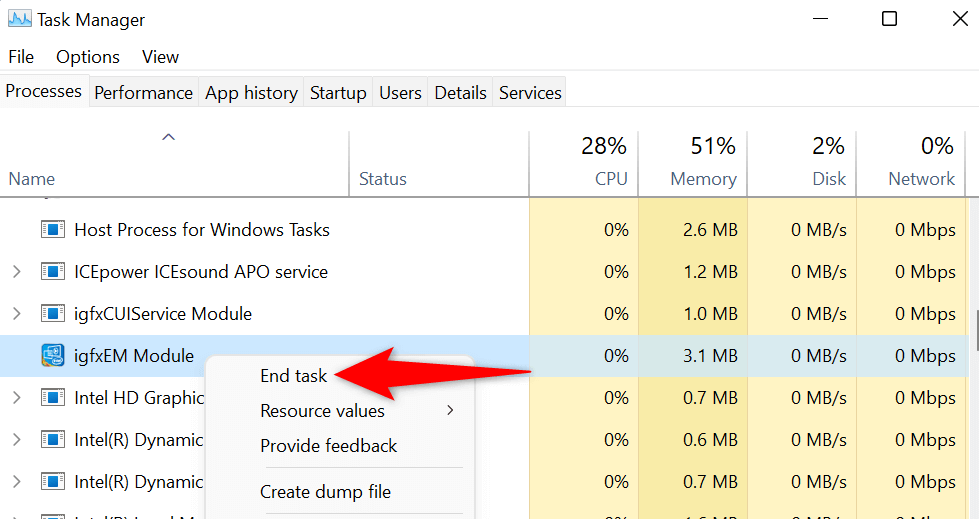 在您的 PC 上重新啟動 Steam。
在您的 PC 上重新啟動 Steam。
通過清除下載緩存解決 Steam 丟失文件權限問題
Steam 顯示“丟失文件權限”錯誤,因為應用程序的下載緩存已損壞。公司建議您在下載或啟動遊戲時遇到問題時清除此緩存。
刪除下載緩存不會刪除您在 Steam 應用中下載的遊戲或遊戲進度。但是,您必須在清除緩存後重新登錄您的 Steam 帳戶。
在您的計算機上啟動 Steam。在菜單欄中選擇 Steam > 設置。在左側邊欄中選擇下載。在右側窗格中選擇清除下載緩存。 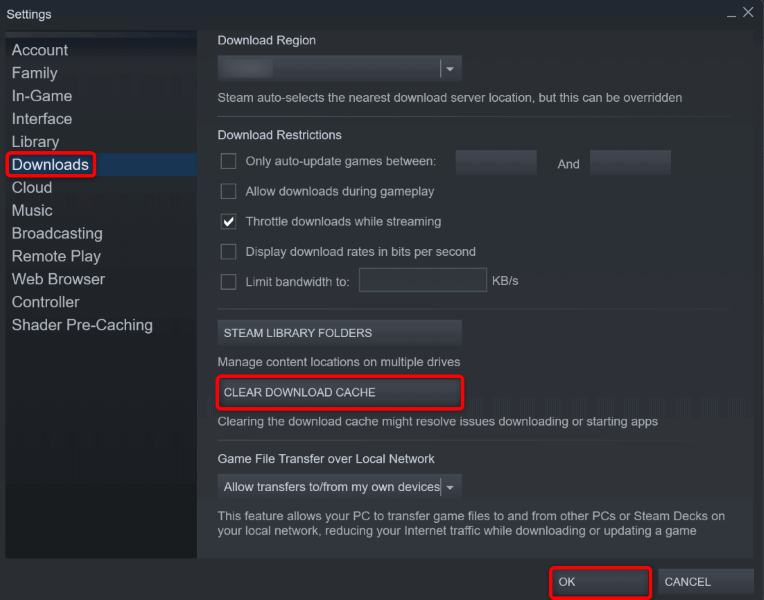 在提示中選擇確定。
在提示中選擇確定。
修復 Steam 庫文件夾
Steam 使用您計算機上的特定文件夾來存儲您下載的遊戲內容。此遊戲庫文件夾可能已損壞,無法啟動您的遊戲。
幸運的是,Steam 有一個內置工具可以修復損壞的遊戲庫。以下是您如何使用該功能。
打開 Steam,然後在菜單欄中選擇 Steam > 設置。選擇左側的下載和右側的 Steam 庫文件夾。選擇庫文件夾旁邊的三個點,然後選擇修復庫。 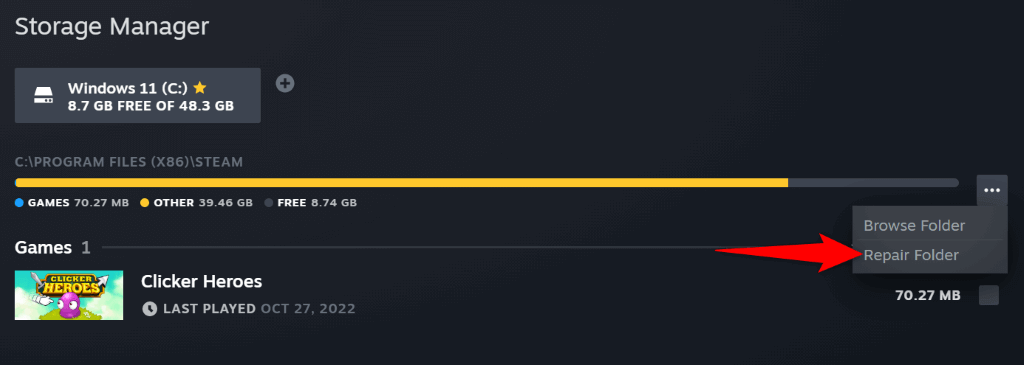 在用戶帳戶控制提示中選擇是。當 Steam 完成修復您的遊戲庫時,選擇完成。
在用戶帳戶控制提示中選擇是。當 Steam 完成修復您的遊戲庫時,選擇完成。
驗證您的 Steam 遊戲文件的完整性
您可能無法啟動您的 Steam 遊戲,因為您的遊戲文件已被更改。各種項目都可能導致這種情況,包括病毒和第三方惡意應用程序。
在這種情況下,您可以使用 Steam 內置的完整性檢查器來檢查您的遊戲文件是否完好無損。
打開 Steam 並選擇庫以查看您的遊戲。右鍵單擊列表中有問題的遊戲,然後選擇“屬性”。選擇左側的本地文件和右側的驗證遊戲文件的完整性。 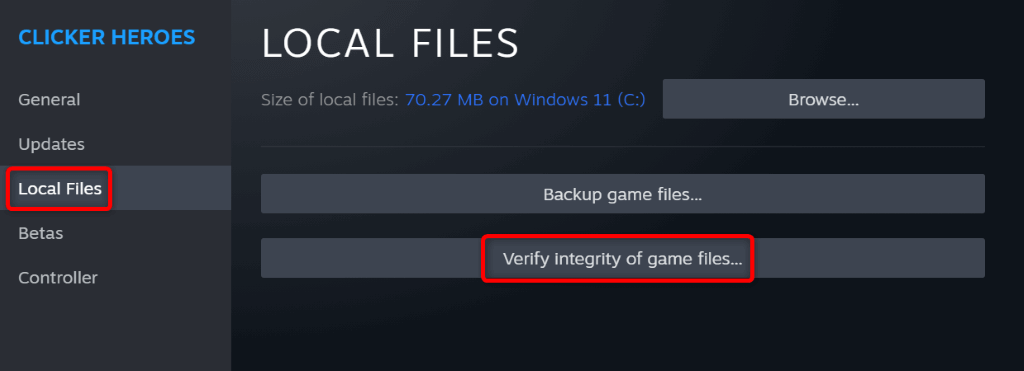 允許 Steam 運行完整性檢查。
允許 Steam 運行完整性檢查。
關閉防病毒軟件以修復丟失文件權限錯誤
您的防病毒軟件可能錯誤地將您的 Steam 遊戲檢測為潛在威脅,從而阻止您訪問該遊戲。您可以通過暫時關閉防病毒保護來驗證是否屬於這種情況。
禁用保護的方式取決於您使用的防病毒工具。你可以使用以下步驟關閉 Microsoft Defender 防病毒軟件中的保護:
打開“開始”菜單,找到 Windows 安全中心,然後啟動該應用。在主頁面上選擇病毒和威脅防護。在病毒和威脅防護設置標題下選擇管理設置。關閉實時保護開關。 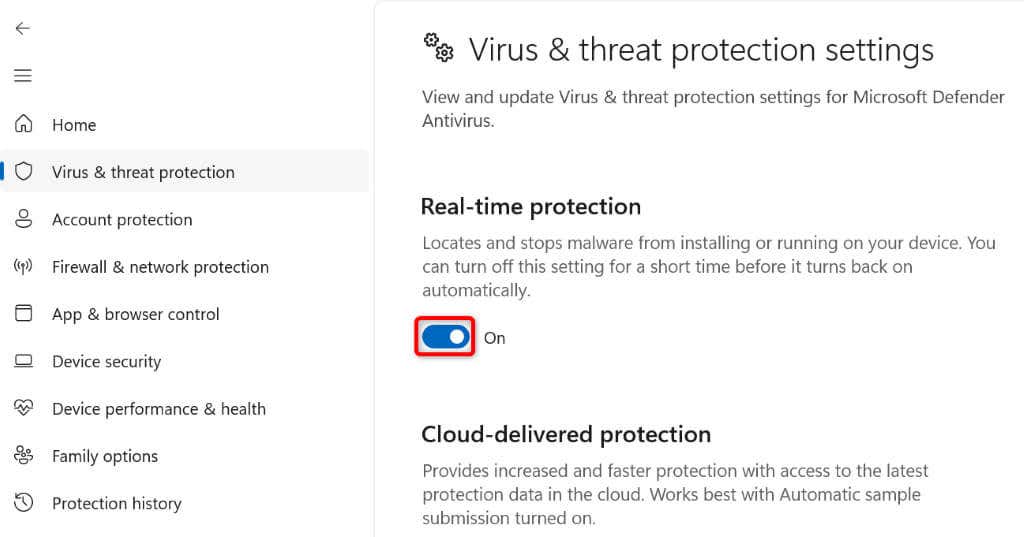 在用戶帳戶控制提示中選擇是。打開 Steam 並啟動您的遊戲。
在用戶帳戶控制提示中選擇是。打開 Steam 並啟動您的遊戲。
卸載並重新安裝您的 Steam 遊戲
如果 Steam 在您啟動遊戲時繼續顯示“缺少文件權限”錯誤,則您遊戲的核心文件可能有問題。刪除並重新安裝遊戲是解決此問題的簡單方法。
打開 Steam 並選擇庫以訪問您的遊戲。右鍵單擊有問題的遊戲,然後選擇“管理”>“卸載”。 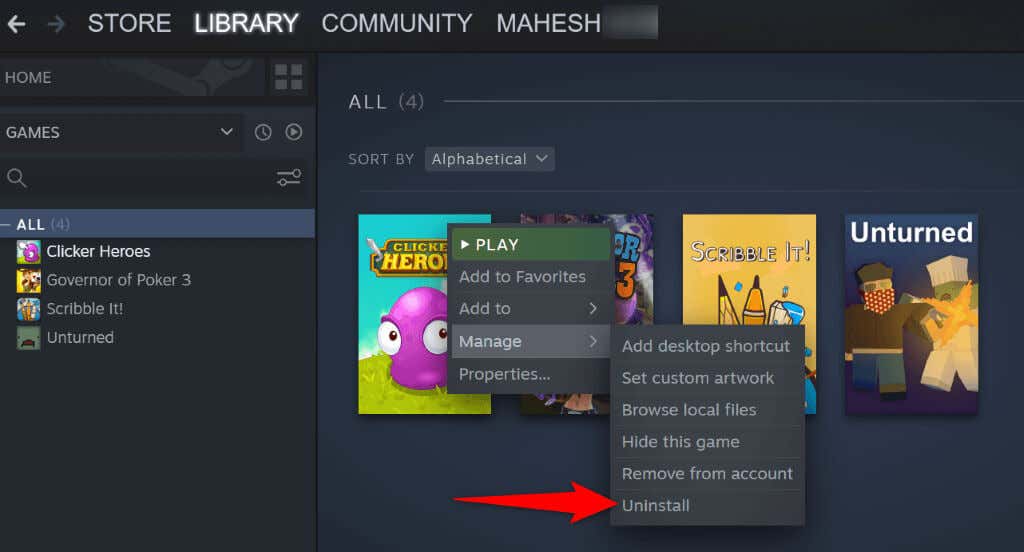 在打開的提示中選擇卸載。通過右鍵單擊庫中的相同遊戲並選擇安裝來重新安裝已刪除的遊戲。
在打開的提示中選擇卸載。通過右鍵單擊庫中的相同遊戲並選擇安裝來重新安裝已刪除的遊戲。 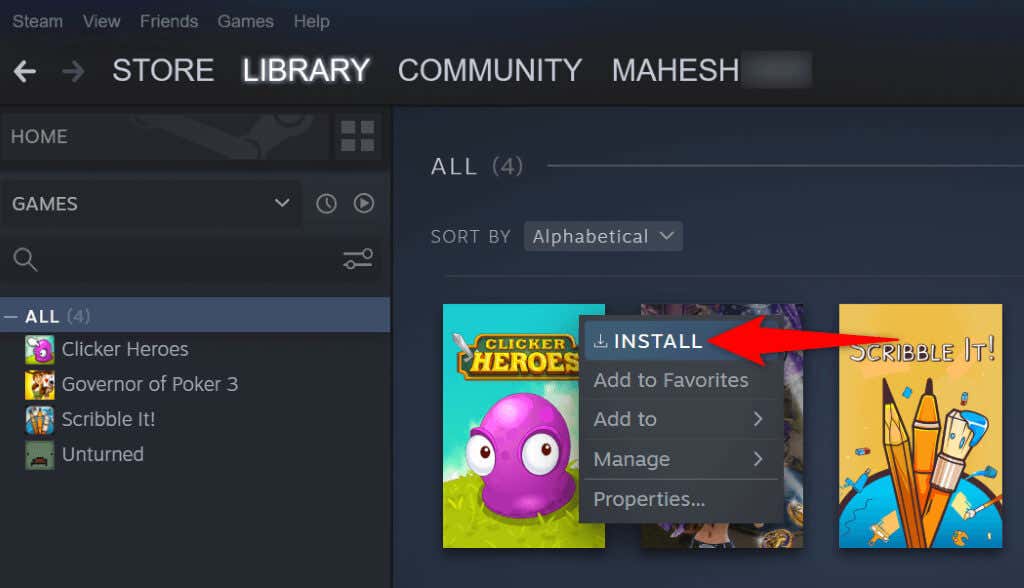 按照屏幕上的安裝嚮導完成遊戲安裝。在 Steam 中啟動新下載的遊戲。
按照屏幕上的安裝嚮導完成遊戲安裝。在 Steam 中啟動新下載的遊戲。
卸載並重新安裝您的 Steam 客戶端
如果您的“缺少文件權限”錯誤沒有消失,您最後的選擇是刪除並在您的計算機上重新安裝整個 Steam 客戶端。這有助於解決應用程序的許多問題,讓您成功啟動遊戲。
在 Windows 上
按 Windows + I 打開“設置”。在左側邊欄中選擇“應用”,在右側窗格中選擇“應用和功能”。選擇列表中 Steam 旁邊的三個點,然後選擇卸載。 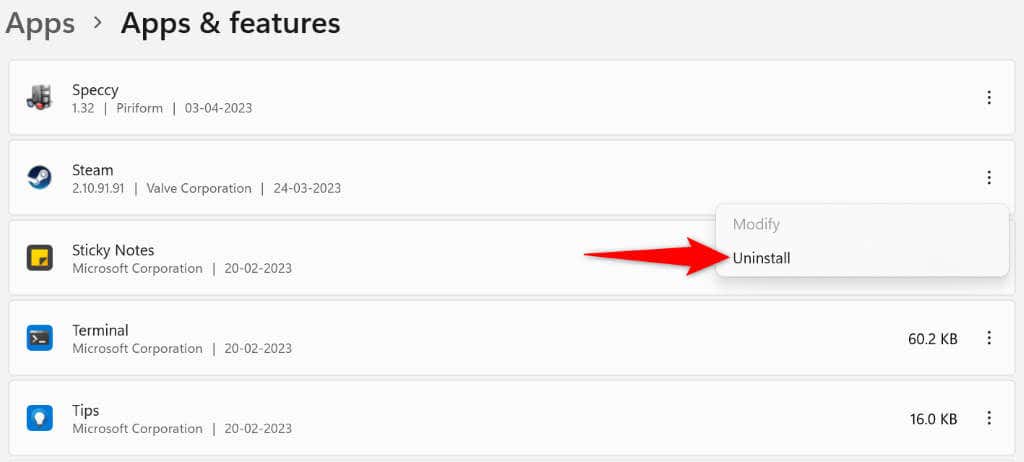 在提示中選擇卸載以刪除您的應用程序。重新啟動您的電腦。打開 Steam 站點,下載安裝程序,然後運行安裝程序以重新安裝 Steam。
在提示中選擇卸載以刪除您的應用程序。重新啟動您的電腦。打開 Steam 站點,下載安裝程序,然後運行安裝程序以重新安裝 Steam。
在 macOS 上
打開 Finder 並選擇左側邊欄中的應用程序。右鍵單擊右側的 Steam,然後選擇移至廢紙簍。訪問 Steam 網站,下載安裝程序,然後使用安裝程序重新安裝您的應用。
阻止 Steam 在 Windows 和 Mac 上顯示“缺少文件權限”錯誤
Steam 的文件權限錯誤通常是由英特爾進程故障引起的。但是,解決這個問題並不太難,因為您所要做的就是在 Windows 或 Mac 計算機上進行一些更改。
解決問題後,您可以在自己喜歡的遊戲啟動器中繼續遊戲。